Wenn ich einen PDF-Anhang über einen Doppelklick aus Outlook öffne, wird er im Vollbildmodus geöffnet und ich scheine überhaupt keine Optionen zu haben.
Dies verwendet, um eine Anwendung mit vielen Optionen und nicht im Vollbildmodus zu öffnen, so dass ich Multitasking und leicht Copy-Paste von ihm und es gab auch eine Druckoption.
Wie kann ich all diese Optionen zurückbekommen und verhindern, dass PDF-Dateien im Vollbildmodus geöffnet werden?
Windows 8 bietet native Unterstützung für das Öffnen von PDF-Dateien in der Reader-Anwendung. Auf Ihrem vorherigen Computer haben Sie es wahrscheinlich in einer anderen Anwendung wie Adobe Reader oder Adobe Acrobat geöffnet.
Reader-App und „versteckte“ Optionen
Die Reader-App, die in Windows 8 enthalten ist, sieht auf den ersten Blick möglicherweise völlig ohne Optionen aus. Wenn Sie jedoch mit der rechten Maustaste auf eine beliebige Stelle in der App klicken oder von unten nach oben wischen (im Falle eines Touchscreens), erhalten Sie verschiedene Optionen für die Aktionen Layout, Suchen, Speichern unter und Drucken.
Sie können auch Text auswählen und dann mit der rechten Maustaste darauf klicken, um ihn zu kopieren oder hervorzuheben oder dem ausgewählten Abschnitt eine Notiz hinzuzufügen.

Die Reader-App in Windows bietet nur grundlegende Funktionen für PDF-Dateien.
Adobe Reader installieren
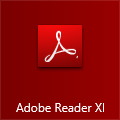 Wenn Ihnen die Reader-App zu eingeschränkt ist oder Ihnen einfach nicht gefällt, dass sie im Vollbildmodus geöffnet wird, können Sie eine andere PDF-Anwendung installieren.
Wenn Ihnen die Reader-App zu eingeschränkt ist oder Ihnen einfach nicht gefällt, dass sie im Vollbildmodus geöffnet wird, können Sie eine andere PDF-Anwendung installieren.
Adobe Reader ist nach wie vor die beliebteste kostenlose PDF-Anwendung. Es bietet Ihnen viel mehr Optionen als die Reader-App und öffnet Ihre PDF-Dateien in einem „traditionellen“ Fenster, dessen Größe Sie ändern und verschieben können..
Während der Installation legt sich Adobe Reader automatisch als Standard für das Öffnen von PDF-Dateien fest.
Herunterladen: Adobe Reader
Ändern der Standard-PDF-Anwendung
Wenn Sie bereits Adobe Reader installiert haben oder nur die Standardanwendung zum Öffnen von PDF-Dateien ändern möchten, ist es am einfachsten, dies aus einer PDF-Datei zu tun, die Sie bereits in einem Ordner gespeichert haben (oder speichern Sie Ihren Anhang zuerst auf dem Desktop).
Klicken Sie mit der rechten Maustaste auf die Datei und wählen Sie: Öffnen mit-> Wählen Sie Standardprogramm…
Wählen Sie aus dem sich öffnenden Dialogfeld Ihre Anwendung oder wählen Sie „Weitere Optionen“, um eine andere Anwendung auszuwählen, die Sie installiert haben (nicht alle können jedoch PDF-Dateien öffnen).
So oder so, stellen Sie sicher, dass die Option „Verwenden Sie diese App für alle .pdf-Dateien“ ausgewählt ist.

Wählen Sie Ihre Standardanwendung aus, mit der Sie PDF-Dateien öffnen möchten.
Wenn Sie das nächste Mal auf eine PDF-Datei oder einen Anhang doppelklicken, wird diese mit dieser App geöffnet.
Sie können den Standard auch über Standardprogramme in der Systemsteuerung ändern.
Adobe Reader Touch
Wenn Sie ein Tablet wie das Surface haben und eine PDF-Reader-App mit ein paar mehr Optionen als die Standard-Reader-App suchen, ist Adobe Reader Touch eine großartige Alternative.
Es gibt Ihnen einen Browser, um PDF-Dateien direkt aus der Anwendung heraus zu öffnen, Notizen hinzuzufügen und ausgewählten Text hervorzuheben, durchzustreichen oder zu unterstreichen. Das Ausfüllen von Formularen ist ebenfalls möglich und Sie können sie direkt per E-Mail als Anhang zurücksenden.
Herunterladen: Adobe Reader Touch